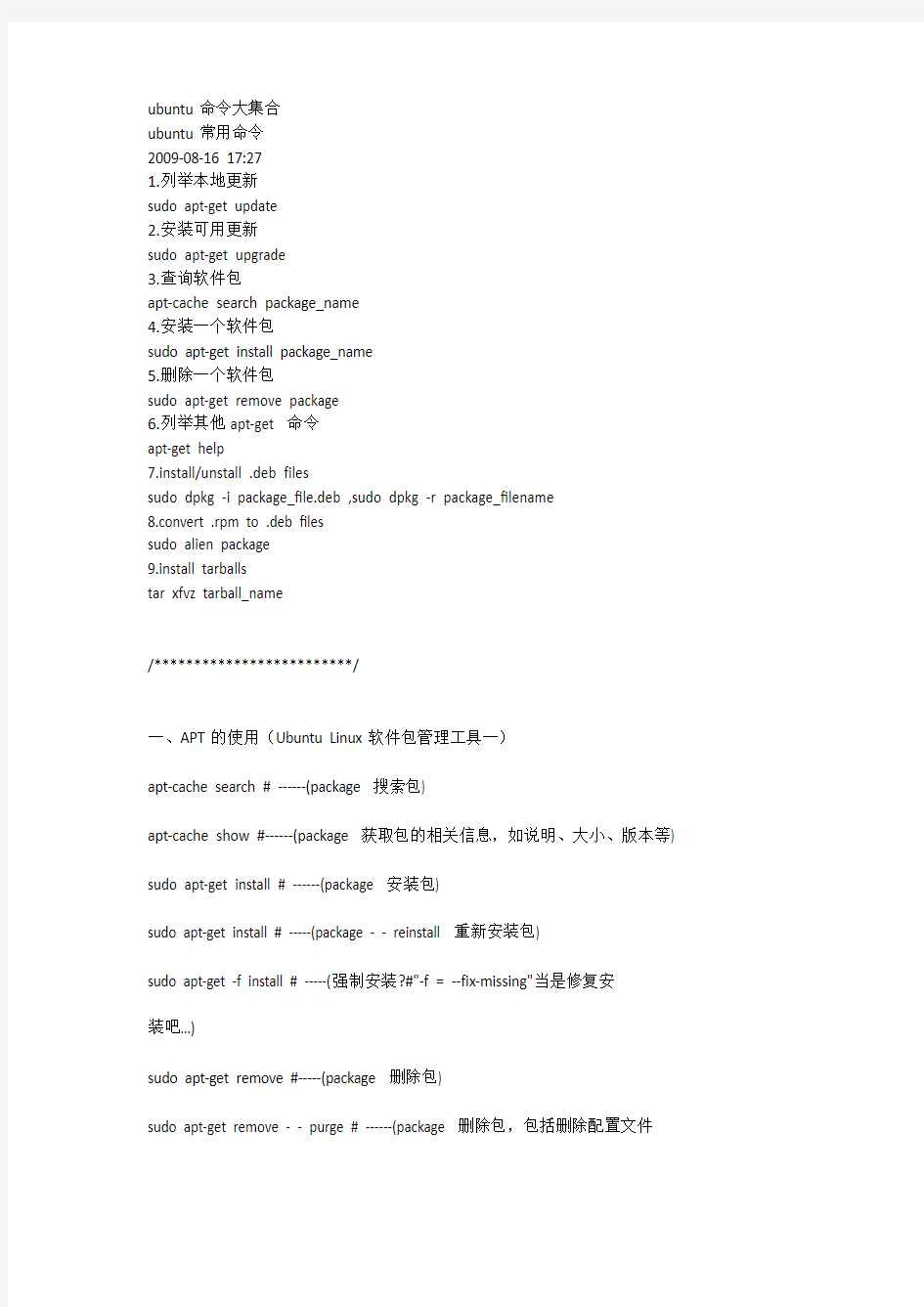
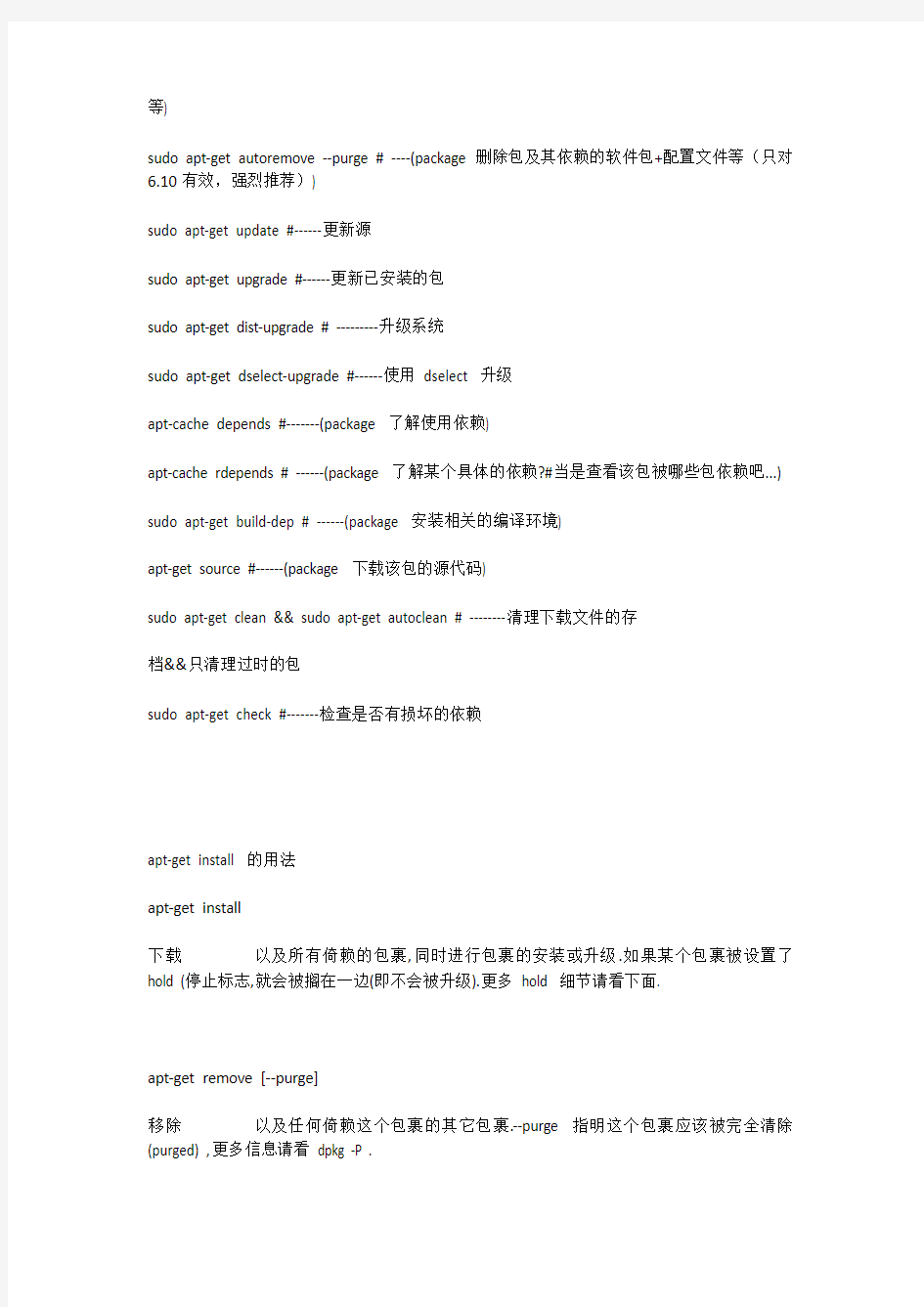
ubuntu命令大集合
ubuntu常用命令
2009-08-16 17:27
1.列举本地更新
sudo apt-get update
2.安装可用更新
sudo apt-get upgrade
3.查询软件包
apt-cache search package_name
4.安装一个软件包
sudo apt-get install package_name
5.删除一个软件包
sudo apt-get remove package
6.列举其他apt-get 命令
apt-get help
7.install/unstall .deb files
sudo dpkg -i package_file.deb ,sudo dpkg -r package_filename
8.convert .rpm to .deb files
sudo alien package
9.install tarballs
tar xfvz tarball_name
/*************************/
一、APT的使用(Ubuntu Linux软件包管理工具一)
apt-cache search # ------(package 搜索包)
apt-cache show #------(package 获取包的相关信息,如说明、大小、版本等) sudo apt-get install # ------(package 安装包)
sudo apt-get install # -----(package - - reinstall 重新安装包)
sudo apt-get -f install # -----(强制安装?#"-f = --fix-missing"当是修复安
装吧...)
sudo apt-get remove #-----(package 删除包)
sudo apt-get remove - - purge # ------(package 删除包,包括删除配置文件
sudo apt-get autoremove --purge # ----(package 删除包及其依赖的软件包+配置文件等(只对6.10有效,强烈推荐))
sudo apt-get update #------更新源
sudo apt-get upgrade #------更新已安装的包
sudo apt-get dist-upgrade # ---------升级系统
sudo apt-get dselect-upgrade #------使用dselect 升级
apt-cache depends #-------(package 了解使用依赖)
apt-cache rdepends # ------(package 了解某个具体的依赖?#当是查看该包被哪些包依赖吧...)
sudo apt-get build-dep # ------(package 安装相关的编译环境)
apt-get source #------(package 下载该包的源代码)
sudo apt-get clean && sudo apt-get autoclean # --------清理下载文件的存
档&&只清理过时的包
sudo apt-get check #-------检查是否有损坏的依赖
apt-get install 的用法
apt-get install
下载
apt-get remove [--purge]
移除
apt-get update
升级来自Debian 镜像的包裹列表,如果你想安装当天的任何软件,至少每天运行一次,而且每次修改了
/etc/apt/sources.list 后,必须执行.
apt-get upgrade [-u]
升级所以已经安装的包裹为最新可用版本.不会安装新的或移除老的包裹.如果一个包改变了倚赖关系而需要安装一个新的包裹,那么它将不会被升级,而是标志为hold .apt-get update 不会升级被标志为hold 的包裹(这个也就是hold 的意思).请看下文如何手动设置包裹为hold .我建议同时使用'-u' 选项,因为这样你就能看到哪些包裹将会被升级.
apt-get dist-upgrade [-u]
和apt-get upgrade 类似,除了dist-upgrade 会安装和移除包裹来满足倚赖关系.因此具有一定的危险性.
apt-cache search
搜索满足
apt-cache show
显示
apt-cache showpkg
显示
dselect, console-apt, aptitude, gnome-apt,是APT 的几个图形前端(其中一些在使用前得先安装).这里dselect 无疑是最强大的,也是最古老,最难驾驭.
-------------------------------------
二、DPKG的用法(Ubuntu Linux软件包管理工具二)
dpkg -i
安装一个Debian 包裹文件;如你手动下载的文件.
dpkg -c
列出
dpkg -I
从
dpkg -r
移除一个已安装的包裹.
dpkg -P
完全清除一个已安装的包裹.和remove 不同的是, remove 只是删掉数据和可执行
文件, purge 另外还删除所有的配制文件.
dpkg -L
列出
的内容.
dpkg -s
显示已安装包裹的信息.同时请看apt-cache 显示Debian 存档中的包裹信息,以及dpkg -I 来显示从一个
.deb 文件中提取的包裹信息.
dpkg-reconfigure
重新配制一个已经安装的包裹,如果它使用的是debconf (debconf 为包裹安装提供了一个统一的配制界面).你能够重新配制debconf 它本身,如你想改变它的前端或提问的优先权.例如,重新配制debconf ,使用一个dialog 前端,简单运行:
dpkg-reconfigure --frontend=dialog debconf (如果你安装时选错了,这里可以
改回来哟
echo "
设置
dpkg --get-selections "
取的
支持通配符,如:
Debian:~# dpkg --get-selections *wine*
备注:
-------------------------------------例如: 大家现在用的都是gaim-0.58 + QQ-plugin,为了防止gaim 被升级,我们可以采用
如下方法:
方法一:
Debian:~# echo "gaim hold" | dpkg --set-selections
然后用下面命令检查一下:
Debian:~# dpkg --get-selections "gaim"
gaim hold
现在的状态标志是hold,就不能被升级了.
如果想恢复怎么办呢?
Debian:~# echo "gaim install" | dpkg --set-selections
Debian:~# dpkg --get-selections "gaim"
gaim install
这时状态标志又被重置为install,可以继续升级了.
同志们会问,哪个这些状态标志都写在哪个文件中呢?
在/var/lib/dpkg/status 里,你也可以通过修改这个文件实现hold.
有时你会发现有的软件状态标志是purge,不要奇怪.
如:事先已经安装了amsn, 然后把它卸了.
apt-get remove --purge amsn
那么状态标志就从install 变成purge.
方法二:
在/etc/apt 下手动建一个preferences 文件
内容:
Package: gaim
Pin: version 0.58*
保存
更详细内容请看:
https://www.doczj.com/doc/205357255.html,/bbs/showthread....&threadid=22601
dpkg -S
在包裹数据库中查找
从源码建立deb packages
apt-get source [-b]
下载一个源码的包并解开。
你必须在你的/etc/apt/sources.list文件里写入一条deb-src 的记录才能完成这项工作。
如果你输入了一个-b参数,并且是以root的身份,deb包会被自动的创建。
apt-get build-dep
自动下载并安装通过源码创建
只有apt 0.5以上版本才支持这个功能。
现在woody和以上版本包含了这个功能。
如果你使有一个旧版本的apt,查找依赖性最简单的方法是查看源码包中debian/control 这个文件,
注意这个路径是相对的,是包内的路径。
普通的用法,结合apt-get source -b,例子(as root):
apt-get build-dep
apt-get source -b
会下载源码包,建立依赖性,然后尝试编译源码。
dpkg-source -x
如果你手工下载了一个程序的源码包,其中包含了几个类
似.orig.tar.gz , .dsc ,
以及.diff.gz 之类的文件,
那么你就可以对.dsc 文件使用这个命令来unpack 源码包。
dpkg-buildpackage
从Debian 源码树建立一个deb包。你必须在source tree的主目录才能生效。例如:
dpkg-buildpackage -rfakeroot -uc -b
这里'-rfakeroot' 指定命令使用fakeroot 程序来模仿root 权限(来实现所有
者(ownership)目的),
'-uc' 表示"Don't cryptographically sign the changelog", '-b' 代表只建立
二进制包.
debuild
一个快速打包脚本类似dpkg-buildpackage ,能自动的识别是否使用fakeroot,
同时为你运行lintian 和gpg
修正倚赖关系
dpkg --configure --pending
如果dpkg在apt-get install upgrade dist-uptradeing 的时候出错退出,
尝试使用此命令来配置已经unpack的包。
然后再用apt-get install ,upgrade, or dist-upgrade -f ,
然后再用apt-get install, upgrade, or dist-upgrade.
可能会重复多次,这样通常可以解决大多数的依赖性问题。
(同时,如果提示由于某种原因需要某个特定的包裹,你可以常识安装或卸载这个包)
apt-get install -f
apt-get upgrade -f
apt-get dist-upgrade -f
尝试修正上述过程中出现依赖性关系
注意apt-get install -f 不需要
-------------------------------------
用apt-cdrom -d /media/cdrom0 add 加载光驱,
/dev/hdc /cdrom iso9660 user,noauto 0 0
用编辑器修改一下存盘,重启,应该可以了。
然后,apt-cdrom -d /cdrom add
apt-get install (你要装的软件名:《例如gcc》)
gcc相关的软件会自动装入。
昨天,刚试过,很爽。
注意:apt不会认你手动挂载的光驱,如果fstab中设置不对apt不会正常工作。
用apt-cdrom -d /media/cdrom0 add 加载光驱,
需要使用#mkdir /media/cdrom0 否则会错误提示说“无法读取文件系统挂载
点/media/cdrom的状态-stat(2 没有那个文件或目录)”
/****************************************************************************** ***/
最近很喜欢使用ubuntu,尤其对那个终端着迷,但是好多命令都不知道,所以就从网上摘这个来作参考使用
---------------------------------------------------
sudo apt-get install 软件名安装软件命令
sudo nautilus 打开文件(有root权限)
su root 切换到“root”
ls 列出当前目录文件(不包括隐含文件)
ls -a 列出当前目录文件(包括隐含文件)
ls -l 列出当前目录下文件的详细信息
cd .. 回当前目录的上一级目录
cd –回上一次所在的目录
cd ~ 或cd 回当前用户的宿主目录
mkdir 目录名创建一个目录
rmdir 空目录名删除一个空目录
rm 文件名文件名删除一个文件或多个文件
rm -rf 非空目录名删除一个非空目录下的一切
shixinyu
mv 路经/文件/经/文件移动相对路经下的文件到绝对路经下
mv 文件名新名称在当前目录下改名
find 路经-name “字符串” 查找路经所在范围内满足字符串匹配的文件和目录fdisk fdisk -l 查看系统分区信息
fdisk fdisk /dev/sdb 为一块新的SCSI硬盘进行分区
chown chown root /home 把/home的属主改成root用户
chgrp chgrp root /home 把/home的属组改成root组
Useradd 创建一个新的用户
Groupadd 组名创建一个新的组
Passwd 用户名为用户创建密码
Passwd -d用户名删除用户密码也能登陆
Passwd -S用户名查询账号密码
Usermod -l 新用户名老用户名为用户改名
Userdel–r 用户名删除用户一切
tar -c 创建包–x 释放包-v 显示命令过程–z 代表压缩包tar –cvf benet.tar /home/benet 把/home/benet目录打包tar –zcvf benet.tar.gz /mnt 把目录打包并压缩
tar –zxvf benet.tar.gz 压缩包的文件解压恢复
tar –jxvf benet.tar.bz2 解压缩
make 编译
make install 安装编译好的源码包
reboot Init 6 重启LINUX系统
Halt Init 0 Shutdown –h now 关闭LINUX系统
uname -a 查看内核版本
cat /etc/issue 查看ubuntu版本
lsusb 查看usb设备
sudo ethtool eth0 查看网卡状态
cat /proc/cpuinfo 查看cpu信息
lshw 查看当前硬件信息
sudo fdisk -l 查看磁盘信息
df -h 查看硬盘剩余空间
free -m 查看当前的内存使用情况
ps -A 查看当前有哪些进程
kill 进程号(就是ps -A中的第一列的数字)或者killall 进程名( 杀死一个进程) kill -9 进程号强制杀死一个进程
常用apt命令:
apt-cache search package 搜索包
apt-cache show package 获取包的相关信息,如说明、大小、版本等
sudo apt-get install package 安装包
sudo apt-get install package – - reinstall 重新安装包
sudo apt-get -f install 修复安装”-f = –fix-missing”
sudo apt-get remove package 删除包
sudo apt-get remove package – - purge 删除包,包括删除配置文件等
sudo apt-get update 更新源
sudo apt-get upgrade 更新已安装的包
sudo apt-get dist-upgrade 升级系统
sudo apt-get dselect-upgrade 使用dselect 升级
apt-cache depends package 了解使用依赖
apt-cache rdepends package 是查看该包被哪些包依赖
sudo apt-get build-dep package 安装相关的编译环境
apt-get source package 下载该包的源代码
sudo apt-get clean && sudo apt-get autoclean 清理无用的包
sudo apt-get check 检查是否有损坏的依赖
清理所有软件缓存(即缓存在/var/cache/apt/archives目录里的deb包)sudo apt-get clean
删除系统不再使用的孤立软件
sudo apt-get autoremove
============================
1 文件管理# ls ls -a 列出当前目录下的所有文件,包括以.头的隐含文件
文件管理# ls ls -l或ll 列出当前目录下文件的详细信息
文件管理# pwd pwd 查看当前所在目录的绝对路经
文件管理# cd cd .. 回当前目录的上一级目录
文件管理# cd cd –回上一次所在的目录
文件管理# cd cd ~ 或cd 回当前用户的宿主目录
文件管理# cd cd ~用户名回指定用户的宿主目录
2 文件管理# mkdir mkdir 目录名创建一个目录
文件管理# mkdir mkdir –p 递归式去创建一些嵌套目录
文件管理# rmdir Rmdir 空目录名删除一个空目录
3 文件管理# rm rm 文件名文件名删除一个文件或多个文件
文件管理# rm rm -rf 非空目录名递归删除一个非空目录下的一切,不让提式-f
4 文件管理# cat cat文件名一屏查看文件内容
5 文件管理# more more文件名分页查看文件内容
6 文件管理# less less 文件名可控分页查看文件内容
7 文件管理# grep grep字符文件名根据字符匹配来查看文件部分内容
8 文件管理# mv mv 路经/文件/经/文件移动相对路经下的文件到绝对路经下
文件管理# mv mv 文件名新名称在当前目录下改名
9 文件管理# cp cp /路经/文件./ 移动绝对路经下的文件到当前目录下
10 文件管理# find find 路经-name “字符串” 查找路经所在范围内满足字符串匹配的文件
和目录
11 文件管理# ln ln 源文件链接名创建当前目录源文件的硬链接
ln /home/test /usr/test1 在/usr下建立/home/test的硬链接
12 文件管理# ln Ln -s a b 创建当前目录下a的符号链接b
13 文件管理# touch touch file1 file2 创建两个空文件
14 磁盘管理# df df 用于报告文件系统的总容量,使用量,剩余容量。
15 磁盘管理# du du -b /home 查看目前/HOME目录的容量(k)及子目录的容量(k)。
16 磁盘管理# fdisk fdisk -l 查看系统分区信息
17 磁盘管理# fdisk fdisk /dev/sdb 为一块新的SCSI硬盘进行分区
18 磁盘管理# mkfs.ext3 Mkfs.ext3 /dev/sdb1
为第一块SCSI硬盘的第一主分区格式化成
ext3的文件系统
mkfs.ext2 Mkfs.ext2/dev/sdb2 格式化成ext2文件系统
19 磁盘管理# mount mount -t 文件系统类型设备路经访问路经
磁盘管理# 文件系统类型
Iso9660 光驱文件系统
vfat Fat文件系统(windows)
挂载光驱# mount –t iso9660 /dev/cdrom /mnt/cdrom
挂载FAT # mount –t vfat /dev/hda5 /mnt/cdrom 挂第一个ide的第五个逻辑分区
17 磁盘管理# Umount /mnt/cdrom 卸载/mnt/cdrom为空
18 文件权限# chmod chmod u+s file 为file的属主加上特殊权限
chmod g+r file 为file的属组加上读权限
chmod o+w file 为file的其它用户加上写权限
chmod a-x file 为file的所有用户减去执行权限
chmod 765 file 为file的属主设为完全权限,属组设成读写权,其它用户具有读和执心权限
19 文件权限# chown chown root /home 把/home的属主改成root用户
20 文件权限# chgrp chgrp root /home 把/home的属组改成root组
21 打印管理# redhat-config-printer-tui 进入安装打印机界面
22 打印管理# lp lp –d hptr file 打印file到hptr的打印机上
23 打印管理# lpq Lpq –P 打印机名查看打印机的状态
24 打印管理# lprm Lprm –P 打印机名a 删除打印机内的打印作业
25 打印管理# disable Disable –r “changing paper” HPtr 禁用打印机并提示原因
26 打印管理# enable Enable HPtr 重新启用被禁用的
27 用户管理# useradd Useradd 创建一个新的用户
28 用户管理# groupadd Groupadd 组名创建一个新的组
29 用户管理# passwd Passwd 用户名为用户创建密码
30 用户管理# Passwd -d Passwd -d用户名删除用户密码也能登陆
31 用户管理# Passwd -l Passwd -l用户名锁定账号密码
32 用户管理# Passwd -u Passwd -u用户名解锁账号密码
33 用户管理# Passwd -S Passwd -S用户名查询账号密码
34 用户管理# Usermod -l Usermod -l 新用户名老用户名为用户改名
35 用户管理# Usermod -L Usermod -L 要锁定用户名锁定用户登陆
36 用户管理# Usermod -U Usermod –U解锁用户名解锁用户登陆
37 用户管理# Usermod -u Usermod –u 501用户名改变用户UID
38 用户管理# Userdel Userdel–r 用户名删除用户一切
39 用户管理# Groupmod -n Groupmod –n新用户名老用户名为组改名
40 用户管理# Groupmod -g Groupmod –g 501 组名改变组GID
41 用户管理# groupdel Groupdel组名先应删它的用户删除组
42 用户管理# gpasswd -a gpasswd -a 用户名组名增加用户到组
43 用户管理# Id id 用户名查用户信息
44 软件管理# rpm -qa rpm –qa | less 查询已安装RPM
45 软件管理# rpm –qa | grep ftp 查询指定RPM
46 软件管理# rpm -q rpm -q 已安装的RPM包查是否安装
47 软件管理# rpm -q telnet-server 查看telnet服务器包
48 软件管理# rpm -qi rpm –qi 软件包名称查看软件的描述信息
49 软件管理# rpm -ql rpm –ql软件包名称查询软件包的文件列表
50 软件管理# rpm -qf rpm –qf软件包名称查询某个文件所属的软件包
51 软件管理# rpm -qp rpm –qp软件包全名查询未安装的软件包信息
52 软件管理# rpm -e rpm –e 软件包名称删除具体的软件包
53 软件管理# rpm -U rpm –Uvh软件包全名升级软件包并显示过程
54 软件管理# rpm -ivh rpm –ivh 软件包全名安装软件包并显示过程
55 软件管理# rpm -V rpm –V软件包名称验证软件包的大小,类型等
56 软件管理# tar -c 创建包–x 释放包-v 显示命令过程–z 代表压缩包
57 软件管理# tar -cf tar –cvf benet.tar /home/benet 把/home/benet目录打包
58 软件管理# tar -czf tar –zcvf benet.tar.gz /mnt 把目录打包并压缩
59 软件管理# tar –tf tar –tf benet.tar 看非压缩包的文件列表
60 软件管理# tar –tzf tar –tf benet.tar.gz 看压缩包的文件列表
61 软件管理# tar –xf tar –xf benet.tar 非压缩包的文件恢复
62 软件管理# tar –zxvf tar –zxvf benet.tar.gz 压缩包的文件解压恢复
63 软件管理# tar -jxvf tar –jxvf benet.tar.bz2
64 软件管理# diff diff file1 file2 >补丁名.patch 为新旧文件生成补丁文件
65 软件管理# diff diff file1 file2 比较两个文件的区别
66 软件管理# Patch Patch file补丁名.patch 打补丁
67 软件管理# ./configure –prefix=/usr/local/ 编译前配置
68 软件管理# make 编译
69 软件管理# make install 安装编译好的源码包
70 启动管理# reboot Init 6 重启LINUX系统
71 启动管理# Halt Init 0 Shutdown –h now 关闭LINUX系统
72 启动管理# runlevel 显示系统运行级
73 启动管理# Init [0123456] 改变系统运行级,7种
74 启动管理# Chkconfig –-list [服务名称] 查看服务的状态
75 启动管理# Chkconfig –-level on|off|set 设置服务的启动状态
76 启动管理# Chkconfig on|off|set 设置非独立服务启状态
77 进程管理# Top动态Ps-aux静态进程树pstree 查看系统进程
78 进程管理# 程序名&后台运行程序
79 进程管理# fg 把后台运行的进程调回前台
80 进程管理# bg 把前台运行进程调到后台
81 进程管理# renice Renice +1 180 把180号进程的优先级加1
82 进程管理# kill Kill PID 终止某个PID进程
83 进程管理# at at 5pm + 3 days
/bin/ls 指定三天后下午5:00执行/bin/ls
84 进程管理# crontab Crontab -e 用VI的形式来编辑自动周期性任务
85 进程管理# crontab Crontab -l 查看自动周期性任务
86 进程管理# crontab Crontab -r 删除自动周期性任务
87 进程管理# crond Service crond
马上启动自动周期性服务Service crond
实现磁盘配额(注安装LINUX时建立/home分区)
目标:对用户zhao在/home目录上实现soft limit为5k,hard limit 为10k的磁盘配额
实现步骤:
1. 修改包含/home的行,#vi /etc/fstab,改为:defaults,usrquota。也就是增加usrquota项。然后保存退出。
2、卸载/home目录#umount /home
3. 挂接/home目录#mount /home
4、增加用户zhao #useradd zhao
5、修改密码#passwd zhao
6、生成关于/home目录的quota信息# quotacheck -cmug /home
#quotacheck -vu /home
7、查看所有用户的信息#repquota -au
8、设置配额#edquota -u zhao
将soft 和hard 分别改为5和10
9、保存并退出#wq!
ubuntu linux操作系统快捷键说明 娇滴滴假发 通用快捷键: F1+Alt 类似windows下面的Win键在GNOME中就是打开“应用程序”菜单(Applications Menu) F2+Alt 类似windows下面Win+R 是运行程序的快捷键 Ctrl+Alt+D 类似windows下面的Win+D 是显示桌面的快捷键 Ctrl+Alt+L 启动屏幕保护程序? Alt+Tab 切换程序,同windows下的定义一样 Print Screen 屏幕抓图(整个屏幕) Alt+Print Screen 当前窗口抓图 窗口操作快捷键: Alt+F4 关闭窗口 Alt+F5 取消最大化 Alt+F7 移动窗口的 Alt+F8 改变大小 Alt+F9 最小化当前窗口 Alt+F10 最大化当前窗口 Alt+空格切换输入法
程序中常用的快捷键: Ctrl+N 新建 Ctrl+X 剪切 Ctrl+C 复制 Ctrl+V 粘贴 Ctrl+Z 撤销 Ctrl+S 保存 Ubuntu操作基本快捷键: 打开主菜单= Alt + F1 运行= Alt + F2 显示桌面= Ctrl + Alt + d 最小化当前窗口= Alt + F9 最大化当前窗口= Alt + F10 关闭当前窗口= Alt + F4 截取全屏= Print Screen 截取窗口= Alt + Print Screen 默认特殊快捷键: 展示所有窗口程序= F10 展示当前窗口最上层程序= F11 展示当前窗口所有程序= F12
切换窗口= Alt + Tab 旋转3D桌面= Ctrl + Alt + 左/右箭头(也可以把鼠标放在标题栏或桌面使用滚轮切换)旋转3D桌面(活动窗口跟随)= Ctrl + Shift + Alt + 左/右箭头 手动旋转3D桌面= Ctrl + Alt + 左键单击并拖拽桌面空白处 窗口透明/不透明= possible with the “transset” utility or Alt + 滚轮 放大一次= 超级键+ 右击 手动放大= 超级键+ 滚轮向上 手动缩小= 超级键+ 滚轮向下 移动窗口= Alt + 左键单击 移动窗口时贴住边框= 左键开始拖动后再Ctrl + Alt 调整窗口大小= Alt + 中击 Bring up the window below the top window = Alt + middle-click * 动态效果减速= Shift + F10 * 水纹= 按住Ctrl+超级键 * 雨点= Shift-F9 * 桌面展开=Ctrl + Alt + 下箭头,然后按住Ctrl + Alt 和左/右箭头选择桌面 Ubuntu Gnome的桌面技巧: ===键盘类=== 1.先同时按住Alt + Ctrl 键,再按键盘上的左右光标键可以切换工作区 2.web时按"/" 键等于查找功能,桌面或者目录时按" /" 等于"打开.." 3.当前目录下快速文件(夹)定位, 直接输入文件(夹)名字
ubuntu shell 使用命令大全 前言 下面的命令大都需要在控制台/ 终端/ shell 下输入。 控制台, 终端, 和shell 意味着同样一件事- 一个命令行界面,他可以用来控制系统。 打开一个控制台: 应用程序--> 附件--> 终端 任何一个使用'sudo' 作为前缀的命令都需要拥有管理员(或root) 访问权限。所以你会被提示输入你自己的密码。 安装升级 查看软件xxx安装内容 dpkg -L xxx 查找软件库中的软件 apt-cache search 正则表达式 或 aptitude search 软件包 显示系统安装包的统计信息 apt-cache stats 显示系统全部可用包的名称 apt-cache pkgnames 显示包的信息 apt-cache show k3b 查找文件属于哪个包 apt-file search filename 查看已经安装了哪些包 dpkg -l 查询软件xxx依赖哪些包 apt-cache depends xxx 查询软件xxx被哪些包依赖 apt-cache rdepends xxx 增加一个光盘源 sudo apt-cdrom add 系统升级 sudo apt-get update (这一步更新包列表) sudo apt-get dist-upgrade (这一步安装所有可用更新) 或者 sudo apt-get upgrade (这一步安装应用程序更新,不安装新内核等) 清除所有已删除包的残馀配置文件 dpkg -l |grep ^rc|awk '{print $2}' |sudo xargs dpkg -P 如果报如下错误,证明你的系统中没有残留配置文件了,无须担心。 dpkg: --purge needs at least one package name argument Type dpkg --help for help about installing and deinstalling packages [*]; Use `dselect' or `aptitude' for user-friendly package management; Type dpkg -Dhelp for a list of dpkg debug flag values; Type dpkg --force-help for a list of forcing options; Type dpkg-deb --help for help about manipulating *.deb files; Type dpkg --license for copyright license and lack of warranty (GNU GPL) [*]. Options marked [*] produce a lot of output - pipe it through `less' or `more' ! 编译时缺少h文件的自动处理 sudo auto-apt run ./configure 查看安装软件时下载包的临时存放目录
(1)基于虚拟机的Linux操作系统的使用 1.启动VMware Workstation应用程序,启动Windows以后,选择开始—程序——VMware—VMware Workstation,出现如图7—1所示窗口。 2.选择File—Open选择安装好的Linux虚拟机文件,或者直接单击Start this virtual machine 启动Linux操作系统。 3.启动系统后需要输入用户名和密码,如图7—2所示,用户名为“root”,密码为“jsjxy308”。 4.启动终端,成功进入系统后,选择“应用程序”—“系统工具”—“终端”。 5.在终端中执行Linux 命令,终端运行以后,就可以在这里输入Linux命令,并按回车键执行。 (2)文件与目录相关命令的使用 1.查询/bin目录,看一看有哪些常用的命令文件在该目录下: ll /bin 2.进入/tmp目录下,新建目录myshare: cd /tmp mkdir myshare ls –ld myshare/ 3.用pwd命令查看当前所在的目录: pwd 4.新建testfile文件: touch testfile ls -l 5.设置该文件的权限模式: chomd 755 testfile ls -l testfile 6.把该文件备份到/tmp/myshare目录下,并改名为testfile.bak: cp testfile myshare/testfile.bak ls -l myshare/ 7.在/root目录下为该文件创建1个符号连接: ln -s /tmp/testfile /root/testfile.ln ls -l /root/testfile.ln 8.搜索inittab 文件中含有initdefault字符串的行: cat /etc/inittab | grep initdefault (3)磁盘管理与维护命令的使用 1)Linux 下使用光盘步骤 1.确认光驱对应的设备文件: ll /dev/cdrom 2.挂载光盘: mout -t iso9600/dev/cdrom test/dir 1.查询挂载后的目录: ll /media/cdrom 2.卸载光盘: umount /dev/cdrom 2)Linux下USB设备的使用
1 文件管理# ls ls -a 列出当前目录下的所有文件,包括以.头的隐含文件 文件管理# ls ls -l或ll 列出当前目录下文件的详细信息 文件管理# pwd pwd 查看当前所在目录的绝对路经 文件管理# cd cd .. 回当前目录的上一级目录 文件管理# cd cd - 回上一次所在的目录 文件管理# cd cd ~ 或cd 回当前用户的宿主目录 文件管理# cd cd ~用户名回指定用户的宿主目录 2 文件管理# mkdir mkdir 目录名创建一个目录 文件管理# mkdir mkdir –p 递归式去创建一些嵌套目录 文件管理# rmdir Rmdir 空目录名删除一个空目录 3 文件管理# rm rm 文件名文件名删除一个文件或多个文件 文件管理# rm rm -rf 非空目录名递归删除一个非空目录下的一切,不让提式-f 4 文件管理# cat cat文件名一屏查看文件内容 5 文件管理# more more文件名分页查看文件内容 6 文件管理# less less 文件名可控分页查看文件内容 7 文件管理# grep grep字符文件名根据字符匹配来查看文件部分内容 8 文件管理# mv mv 路经/文件/经/文件移动相对路经下的文件到绝对路经下 文件管理# mv mv 文件名新名称在当前目录下改名 9 文件管理# cp cp /路经/文件 ./ 移动绝对路经下的文件到当前目录下 10 文件管理# find find 路经-name “字符串” 查找路经所在范围内满足字符串匹配的文件和目录 11 文件管理# ln ln 源文件链接名创建当前目录源文件的硬链接 ln /home/test /usr/test1 在/usr下建立/home/test的硬链接 12 文件管理# ln Ln -s a b 创建当前目录下a的符号链接b 13 文件管理# touch touch file1 file2 创建两个空文件 14 磁盘管理# df df 用于报告文件系统的总容量,使用量,剩余容量。 15 磁盘管理# du du -b /home 查看目前/HOME目录的容量(k)及子目录的容量(k)。 16 磁盘管理# fdisk fdisk -l 查看系统分区信息 17 磁盘管理# fdisk fdisk /dev/sdb 为一块新的SCSI硬盘进行分区 18 磁盘管理# mkfs.ext3 Mkfs.ext3 /dev/sdb1 为第一块SCSI硬盘的第一主分区格式化成 ext3的文件系统 mkfs.ext2 Mkfs.ext2/dev/sdb2 格式化成ext2文件系统 19 磁盘管理# mount mount -t 文件系统类型设备路经访问路经磁盘管理# 文件系统类型 ISO9660 光驱文件系统 vfat Fat文件系统(windows) 挂载光驱# mount –t iso9660 /dev/cdrom /mnt/cdrom 挂载FAT # mount –t vfat /dev/hda5 /mnt/cdrom 挂第一个ide的第五个逻辑分区 17 磁盘管理# Umount /mnt/cdrom 卸载/mnt/cdrom为空 18 文件权限# chmod chmod u+s file 为file的属主加上特殊权限 chmod g+r file 为file的属组加上读权限 chmod o+w file 为file的其它用户加上写权限 chmod a-x file 为file的所有用户减去执行权限
linux的命令操作 1、日常操作命令 **查看当前所在的工作目录 pwd **查看当前系统的时间 date **查看有谁在线(哪些人登陆到了服务器) who 查看当前在线 last 查看最近的登陆历史记录 2、文件系统操作 ** ls / 查看根目录下的子节点(文件夹和文件)信息 ls -al -a是显示隐藏文件 -l是以更详细的列表形式显示 **切换目录 cd /home **创建文件夹 mkdir aaa 这是相对路径的写法 mkdir -p aaa/bbb/ccc mkdir /data 这是绝对路径的写法 **删除文件夹 rmdir 可以删除空目录 rm -r aaa 可以把aaa整个文件夹及其中的所有子节点全部删除 rm -rf aaa 强制删除aaa **修改文件夹名称 mv aaa angelababy **创建文件 touch somefile.1 创建一个空文件 echo "i miss you,my baby" > somefile.2 利用重定向“>”的功能,将一条指令的输出结果写入到一个文件中,会覆盖原文件内容 echo "huangxiaoming ,gun dan" >> somefile.2 将一条指令的输出结果追加到一个文件中,不会覆盖原文件内容 用vi文本编辑器来编辑生成文件 ******最基本用法 vi somefile.4
1、首先会进入“一般模式”,此模式只接受各种快捷键,不能编辑文件内容 2、按i键,就会从一般模式进入编辑模式,此模式下,敲入的都是文件内容 3、编辑完成之后,按Esc键退出编辑模式,回到一般模式; 4、再按:,进入“底行命令模式”,输入wq命令,回车即可 ******一些常用快捷键 一些有用的快捷键(在一般模式下使用): a 在光标后一位开始插入 A 在该行的最后插入 I 在该行的最前面插入 gg 直接跳到文件的首行 G 直接跳到文件的末行 dd 删除行,如果 5dd ,则一次性删除光标后的5行 yy 复制当前行, 复制多行,则 3yy,则复制当前行附近的3行 p 粘贴 v 进入字符选择模式,选择完成后,按y复制,按p粘贴 ctrl+v 进入块选择模式,选择完成后,按y复制,按p粘贴 shift+v 进入行选择模式,选择完成后,按y复制,按p粘贴 查找并替换(在底行命令模式中输入) %s/sad/88888888888888 效果:查找文件中所有sad,替换为88888888888888 /you 效果:查找文件中出现的you,并定位到第一个找到的地方,按n可以定位到下一个匹配位置(按N定位到上一个) 3、文件权限的操作 ****linux文件权限的描述格式解读 drwxr-xr-x (也可以用二进制表示 111 101 101 --> 755) d:标识节点类型(d:文件夹 -:文件 l:链接) r:可读 w:可写 x:可执行 第一组rwx:表示这个文件的拥有者对它的权限:可读可写可执行 第二组r-x:表示这个文件的所属组对它的权限:可读,不可写,可执行 第三组r-x:表示这个文件的其他用户(相对于上面两类用户)对它的权限:可读,不可写,可执行 ****修改文件权限 chmod g-rw haha.dat 表示将haha.dat对所属组的rw权限取消 chmod o-rw haha.dat 表示将haha.dat对其他人的rw权限取消 chmod u+x haha.dat 表示将haha.dat对所属用户的权限增加x 也可以用数字的方式来修改权限 chmod 664 haha.dat 就会修改成 rw-rw-r--
Ubuntu下设置VNCServer Virtual Network Computing(VNC)是进行远程桌面控制的一个软件。客户端的键盘输入和鼠标操作通过网络传输到远程服务器,控制服务器的操作。服务器的图形界面通过网络传输会客户端显示给用户。给你的感觉就像直接在操作本地计算机一样,只是所有的程序和命令都是在服务器端执行。 1、打开一个Terminal window 2、下载vnc4server : sudo apt-get install vnc4server 3、启动vnc4server: vnc4server 此时系统会提示你输入密码,在通过客户端链接时将会用到这个密码。 输入完密码后你将看到类似下边的提示: New '****3 (****)' desktop is ****:3 (****代表主机名) Take notice of the number after the colon (, in this case it is "3." 启动完vnc4server后在你的主目录下将会产生一个.vnc的目录。 此时就可以通过vnc客户端链接到服务器了。 4、停止一个vnc4server vnc4server -kill :3 根据你启动时获得的数字替换此处的3。 5、打开 .vnc/xstartup 文件并编辑: gedit /.vnc/xstartup 文件看起来将是这样的: #!/bin/sh # Uncomment the following two lines for normal desktop: # unset SESSION_MANAGER # exec /etc/X11/xinit/xinitrc [ -x /etc/vnc/xstartup ] && exec /etc/vnc/xstartup [ -r $HOME/.Xresources ] && xrdb $HOME/.Xresources xsetroot -solid grey vnccon** -iconic & x-terminal-emulator -geometry 80x24+10+10 -ls -title "$VNCDESKTOP Desktop" & x-window-manager & 6、修改 .vnc/xstartup文件并保存 取消unset和exec开始的行的注释,注释以xsetroot,vnccon**,xterm和twm开始的行。执行后看起来像这样: #!/bin/sh # Uncomment the following two lines for normal desktop: unset SESSION_MANAGER
ubuntu命令行指令 一、管理员权限 绝大部分情况下,命令的行为须要被赋予管理员权限才能执行。 命令 sudo 作用:赋予当前命令行为管理员权限。 样式:sudo 其它命令 举例:sudo su #切换到超级管理员权限模式# 二、文件操作命令 2.1 cd 作用:改变终端当前目录位置 样式:cd 目标目录位置 举例:cd /boot/grub #转到grub文件夹下# cd / #转到根目录位置# cd /home/下载 #转到下载目录位置# 2.2 ls 作用:列出(行式)当前目录下的全部文件以及文件夹名称 举例:cd /home/下载 ls 终端上返回信息:A V&GV(仅有的文件) 2.3 nautilus 作用:新建一个具有管理员权限的文件窗口(默认位置是根目录,须配合sudo 命令),可以在此窗口中在任意位置粘贴、创建、修改文件或对任意位置的已有文件进行修改、删除、移动操作。 举例:sudo nautilus 这个命令之后就是鼠标操作,就执行效果而言,等效于cp、mk、vi、remove的命令操作;是命令与鼠标结合完美的典范,是对辩证法对立统一的完美诠释。
2.4 gedit 作用:编辑指定文本文件,通常需要管理员权限。 举例:sudo gedit /home/文档/av&gv #以gedit打开名为av&gv的文件# 三、程序安装与卸载 3.1 apt-get 作用:用于程序安装与卸载命令的标志,须与命令3.1、3.2、3.3组合,并且需要管理员权限。 3.2 install 作用:安装指定的程序(程序名称即可,一般不用添加网络地址) 举例:sudo apt-get install ibus #安装输入法框架ibus# 3.3remove 作用:卸载指定的程序(或单用删除文件),一般最好加上“--purge”执行清除式卸载;并在程序名称后添加*号 举例:sudo apt-get remove --purge nvidia* #卸载nvidia的驱动及其配置文件# 3.4 update 作用:更新本地软件源文件,需管理员权限。 举例:sudo apt-get update 四、更新引导 命令:update-grub 作用:更新引导,通常在更改驱动(特别是显卡)和内核后必要的操作,需要管理员权限 举例:sudo update-grub 五、重启与关机 5.1 reboot
Linux提供了大量的命令,利用它可以有效地完成大量的工作,如磁盘操作、文件存取、目录操作、进程管理、文件权限设定等。所以,在Linux系统上工作离不开使用系统提供的命令。要想真正理解Linux系统,就必须从Linux命令学起,通过基础的命令学习可以进一步理解Linux系统。 不同Linux发行版的命令数量不一样,但Linux发行版本最少的命令也有200多个。这里笔者把比较重要和使用频率最多的命令,按照它们在系统中的作用分成下面六个部分一一介绍。 ◆ 安装和登录命令:login、shutdown、halt、reboot、install、mount、umount、chsh、exit、last; ◆文件处理命令:file、mkdir、grep、dd、find、mv、ls、diff、cat、ln; ◆系统管理相关命令:df、top、free、quota、at、lp、adduser、groupadd、kill、crontab; ◆ 网络操作命令:ifconfig、ip、ping、netstat、telnet、ftp、route、rlogin、rcp、finger、mail、 nslookup; ◆系统安全相关命令:passwd、su、umask、chgrp、chmod、chown、chattr、sudo ps、who;
◆其它命令:tar、unzip、gunzip、unarj、mtools、man、unendcode、uudecode。 本文以Mandrake Linux 9.1(Kenrel 2.4.21)为例,介绍Linux下的安装和登录命令。 login 1.作用 login的作用是登录系统,它的使用权限是所有用户。 2.格式 login [name][-p ][-h 主机名称] 3.主要参数 -p:通知login保持现在的环境参数。 -h:用来向远程登录的之间传输用户名。 如果选择用命令行模式登录Linux的话,那么看到的第一个Linux命令就是login:。 一般界面是这样的: Manddrake Linux release 9.1(Bamboo) for i586 renrel 2.4.21-0.13mdk
ubuntu下使用vi命令修改文件并保存实例! 关于vi命令的使用,以前百度了半天也没找到详细的操作实例,都是抄来超区一些没有的东西。 这里我提供一个使用vi命令修改文件并保存的详细实例教程,分享了! 就以修改/opt/lampp/etc/extra/httpd-xampp.conf这个文件为例,我们 找到这段代码: # since XAMPP 1.4.3
我们使用方向键,将光标移动到要插入内容的上一行“Allow from all”的末尾,然后输入命令“o”。是字母o,作用是在当前光标末尾插入一新行。 如果输入错误,我们可以使用“dd”命令,删除当前整行内容。 插入新行之后,我们局可以复制要插入的内容然后粘贴。 之后按esc键,退出插入模式即可进入命令模式。 在末尾输入":wq" 即可写入保存并离开vi。 最后,我们来看看是否修改成功,还是使用vi /opt/lampp/etc/extra/httpd-xampp.conf 命令打开文件,看见下面内容: Ok,我们已经修改成功了! 最后,附带上vi的详细命令介绍: 进入vi的命令 vi filename :打开或新建文件,并将光标置于第一行首 vi +n filename :打开文件,并将光标置于第n行首 vi + filename :打开文件,并将光标置于最后一行首 vi +/pattern filename:打开文件,并将光标置于第一个与pattern匹配的串处vi -r filename :在上次正用vi编辑时发生系统崩溃,恢复filename vi filename….filename :打开多个文件,依次进行编辑
一、文件目录类 ? 1.建立目录:mkdir目录名 ? 2.删除空目录:rmdir目录名 ? 3.无条件删除子目录:rm -rf 目录名 ? 4.改变当前目录:cd 目录名(进入用户home目录:cd ~;进入上一级目录:cd -)? 5.查看自己所在目录:pwd ? 6.查看当前目录大小:du ?7.显示目录文件列表:ls -l (-a:增加显示隐含目录) ?其中:蓝:目录;绿:可执行文件;红:压缩文件;浅蓝:链接文件;灰:其他文件;红底白字:错误的链接文件 ?8.浏览文件:more 文件名.txt;less 文件名.txt ?9.复制文件:cp 源文件目标文件(-r:包含目录) ?10.查找文件:(1)find (2)locate 命令名 ?11.链接:(1)建立hard链接:ln 来源文件链接文件(-d:创建目录链接);(2)建立符号链接:ln -s 来源文件链接文件 二、驱动挂载类 ? 1.检查硬盘使用情况:df -T -h ? 2.检查磁盘分区:fdisk -l ? 3.挂载软硬光区:mount -t /dev/fdx|hdax /mnt/目录名,其中:modos–FAT16; vfat–FAT32;ntfs–NTFS;光驱–iso9660,支持中文名:mount -o iocharset=x /dev/hdax /mnt/目录名,挂载光驱:mount -t auto /dev/cdrom /mnt/cdrom,挂载ISO文件:mount -t iso9660 -o loop xxx.iso /path ? 4.解除挂载:umount /mnt/目录名,解除所有挂载:umount -a ? 5.建立文件系统:mkfs -t /dev/hdxx。其中:ftype:ext2、ext3、swap等 三、程序安装类 1.RPM包安装: ?(1)安装rpm -ivhsomesoft.rpm ?(2)反安装rpm -e somefost.rpm ?(3)查询rpm -q somefost或rpm -qpisomefost.rpm(其中:p未安装;i包含的信息) ?(4)查询安装后位置:rpm -qlsomefost.rpm ?(5)升级安装:rpm -Uvhsomesoft.rpm ?(6)强制安装:rpm -ivh –nodepssomesoft.rpm或rpm -ivh –nodeps –force somesoft.rpm 2.源代码包安装: 查阅README 基本用法: ?(1)配置:解压目录下./configure ?(2)编译:解压目录下make ?(3)安装:解压目录下make install 3.src.rpm的安装 需要用到rpmbuild命令加上–rebuild参数。如rpmbuild –rebuild ***.src.rpm。然后在/usr/src/下找 FC3下iso程序安装:system-config-packages –isodir=iso所在目录
Linux命令大全完整版 目录 目录..................................................................... I 1. linux系统管理命令.. (1) adduser (1) chfn(change finger information) (1) chsh(change shell) (1) date (2) exit (3) finger (4) free (5) fwhois (5) gitps(gnu interactive tools process status) (5) groupdel(group delete) (6) groupmod(group modify) (6) halt (7) id (7) kill (8) last (8) lastb (8) login (9) logname (9) logout (9) logrotate (9) newgrp (10) nice (10) procinfo(process information) (11) ps(process status) (11) pstree(process status tree) (14) reboot (15)
rlogin(remote login) (16) rsh(remote shell) (16) rwho (16) screen (17) shutdown (17) sliplogin (18) su(super user) (18) sudo (19) suspend (19) swatch(simple watcher) (20) tload (20) top (21) uname (21) useradd (22) userconf (22) userdel (23) usermod (23) vlock(virtual console lock) (24) w (24) who (25) whoami (25) whois (25) 2. linux系统设置命令 (27) alias (27) apmd(advanced power management BIOS daemon) (27) aumix(audio mixer) (27) bind (29) chkconfig(check config) (29) chroot(change root) (30)
[转]ubuntu下常用命令 2009-11-30 09:40 安装 查看软件xxx安装内容 dpkg -L xxx 查找软件 apt-cache search 正则表达式 查找文件属于哪个包 dpkg -S filename apt-file search filename 查询软件xxx依赖哪些包 apt-cache depends xxx 查询软件xxx被哪些包依赖 apt-cache rdepends xxx 增加一个光盘源 sudo apt-cdrom add 系统升级 sudo apt-get update sudo apt-get upgrade sudo apt-get dist-upgrade 清除所以删除包的残余配置文件 dpkg -l |grep ^rc|awk '{print $2}' |tr ["\n"] [" "]|sudo xargs dpkg -P - 编译时缺少h文件的自动处理 sudo auto-apt run ./configure 查看安装软件时下载包的临时存放目录 ls /var/cache/apt/archives 备份当前系统安装的所有包的列表 dpkg --get-selections | grep -v deinstall > ~/somefile 从上面备份的安装包的列表文件恢复所有包 dpkg --set-selections < ~/somefile sudo dselect 清理旧版本的软件缓存 sudo apt-get autoclean 清理所有软件缓存 sudo apt-get clean 删除系统不再使用的孤立软件 sudo apt-get autoremove 系统 查看内核
ubuntu命令大集合 ubuntu常用命令 2009-08-16 17:27 1.列举本地更新 sudo apt-get update 2.安装可用更新 sudo apt-get upgrade 3.查询软件包 apt-cache search package_name 4.安装一个软件包 sudo apt-get install package_name 5.删除一个软件包 sudo apt-get remove package 6.列举其他apt-get 命令 apt-get help 7.install/unstall .deb files sudo dpkg -i package_file.deb ,sudo dpkg -r package_filename 8.convert .rpm to .deb files sudo alien package 9.install tarballs tar xfvz tarball_name /*************************/ 一、APT的使用(Ubuntu Linux软件包管理工具一) apt-cache search # ------(package 搜索包) apt-cache show #------(package 获取包的相关信息,如说明、大小、版本等) sudo apt-get install # ------(package 安装包) sudo apt-get install # -----(package - - reinstall 重新安装包) sudo apt-get -f install # -----(强制安装?#"-f = --fix-missing"当是修复安 装吧...) sudo apt-get remove #-----(package 删除包) sudo apt-get remove - - purge # ------(package 删除包,包括删除配置文件
Tutorial 2 Linux 基本命令操作2 1 实验简介 虽然目前linux 图像界面的使用已相当的方便,但是有些操作还是在字符界面下使用比较灵活。除此之外,使用字符界面登陆linux 系统,系统资源的消耗也比较少,从而可以提高系统性能。 本次实验内容主要包括:linxu 下文件和目录操作命令的使用方法。 2 实验目的 (1)掌握远程登录Linux 系统的软件putty 的基本用法。 (2)掌握文件和目录的区别 (3)熟悉文件和目录的相关操作:建立、复制、移动、删除、重命名、查找、统计等 (4)掌握输入、输出重定向的用法 (5)掌握find 的常见查找模式 (6)理解文件的类型及查看 3 实验准备 (1)了解远程登录的概念,以及远程登录软件putty。 (2)了解linux 命令行的基本概念,掌握通配符的使用方法。 (3)了解绝对路径和相对路径的概念及表达方法。 4 远程登录软件putty的基本用法实验步骤 基本做法同实验1. 5 Linux 文件和目录操作命令 说明:在下面的文档中的$为系统提示符。 (1) 使用cd 和pwd 命令,掌握相对路径和绝对路径。 对照右图,假如从目录user3 开始,键完以下命令后,你的位置会在哪里。 请将结果填在横线上。 $pwd /home/user3 $cd .. $pwd $cd.. $cd usr $pwd $cd /usr $pwd $cd.. /tmp $pwd $cd.
$pwd (2)检查当前的子目录pwd。 $ pwd (3) 在你的注册目录下创建(mkdir)子目录:dir1、dir2。 $ mkdir dir1 dir2 (4) 在你的主目录中创建一个叫junk 的目录。将这个目录变为工作目录,应当使用什么命令?这个新目录的绝对路径名是什么? (5) 在主目录创建以下目录,要求只能用一个命令行: junk/dira/dirl junk/dira junk/dira/dir2 junk/dira/dirl/dirc 你碰到什么问题了吗?如果碰到问题,在重试之前,将刚才创建的所有目录删除,这个删除应该使用哪一个命令?mkdir –p junk/dira/dir1/dirc junk/dira/dir2 (-p创建父目录) (6) 在主目录仅使用rmdir 命令,删除在junk 目录下的所有子目录。仅用一个rmdir 命令如何实现这一操作? rmdir {junk/dira/dir2,junk/dira/dir1/dirc,junk/dira/dir1,junk/dira} (7) 使用“touch 文件名”方法在你的注册目录下建立文件file1 和file2 $touch file1 file2 (8) 将file1 file2 复制到dir1 中,并察看注册目录与dir1 目录下有何变化? $ cp file1 file2 dir1 (9) 将文件file1,file2 从注册目录移动至dir2 中,再察看注册目录与dir2目录有何变化? $mv file1 file2 dir2 (10) 将dir2 中的文件file1 改名为myfile1 $ mv /dir2/file1 /dir2/myfile1 (11) 请使用绝对路径删除文件myfile1 $ rm /root/dir2/myfile1 (12)分屏显示/bin 目录下文件的详细信息。 $cd /bin $list –l | more (13)回到根目录,利用cp 命令复制系统文件/etc/profile 到当前目录下。 $ cd ~ $ cp /etc/profile . (14)复制文件profile 到一个新文件profile.bak,作为备份。 (15)用less 命令分屏查看文件profile 的内容,注意练习less 命令的各个子命令,如b、空格键、q 、/字符串(查找)等,并对then 关键字查找。 (16)用grep 命令在profile 文件中对关键字then 进行查询。 (17) 在家目录下创建目录test,并复制/etc 目录下的最后四个字符为.ini的文件到test 目录下。 (18)使用gzip 命令对test 下的文件进行压缩。 (19)使用tar 命令对test 下的文件打包。 (20)把用tar 命令打包的文件解包,并用gzip 命令对文件进行解压缩。 (21)利用tar 命令把test 中的文件压缩打包。 (22) 在/var/lib 目录下查找所有文件其所有者是games 用户的文件。
计算机系统基础实验报告 学院信电学院专业计算机班级1401 学号140210110 姓名段登赢实验时间: 一、实验名称:Linux下的C语言编程 二、实验目的和要求: 实验目的: (1)掌握VMware虚拟机的使用及Linux操作系统的安装; (2)熟练Linux操作系统的基本使用; (3)掌握GCC编译环境的使用; 实验要求: 描述你的分析过程;说明你做实验的过程(重要步骤用屏幕截图表示);提交源程序和可执行文件。 三、实验环境(软、硬件): 硬件:个人电脑一台 软件:在虚拟机Vmware上的Ubuntu GCC编辑器:vi编辑器 四、实验内容: 要求:在GCC编译环境下用C语言编程完成下列题目。 (1)人口普查 (2)旧键盘 (3)集体照 1、常用的Linux命令总结 Tab 快捷键,自动补全 切换用户:格式su [用户名];su - root 查看目录和文件:格式ls [-a -l ] [目录和文件],其中-a是显示目录下所有的文件和目录(含隐藏文件)-l是显示目录下的文件和目录的详细信息 改变工作目录:格式cd /目录名;cd .. 返回上一目录 复制文件:格式cp [ -r ] 源文件或目录目标文件和目录,其中-r是复制目录 移动或更名:格式mv 源文件目标文件 删除文件或目录:格式rm [ -r ] 文件名或目录名,其中-r是删除目录 创建目录:格式mkdir 目录名 查看目录大小:格式du 目录名 压缩文件:格式gzip [-d] 文件名,其中-d是解压缩 打包文件:格式tar 目录或文件
解包文件:格式xvf 目录或文件 终止程序:Ctrl+c 后台运行:Ctrl+z Gcc编译:格式gcc [-o -O -c -g -w] 文件名,其中-o是确定输出自定义文件的名字,-O对程序的编译和链接进行优化,-c是不进行链接,生成.o后缀的文件,-g是产生调试工具,-w 不生成警告信息。 2. 在Linux系统中对所给的题目进行编程和分析 (1)打开虚拟机运行ubuntu (2)打开虚拟机终端(ctrl+Alt+T) (3)键入命令cd /home/duan/桌面进入到桌面 (4)键入命令mkdir shiyan,创建名字为shiyan的文件夹,更改用户权限 (5)然后cd /shiyan进入的shiyan文件夹里面 (6)键入命令touch renkou.c创建.c文件。如下图所示 (7)键入命令gcc renkou.c进行编译c程序,生成可执行文件。 (8)键入命令./a.out运行可执行文件,如下图所示。 五、实验结果及分析: 1、人口普查
VMware中虚拟机和宿主机通信的解决方案 一、安装VMware-tools VMware-tools是比较新的VMware中会自带的增强工具,相当于VirtualBox中的增强功能(Sun VirtualBox Guest Additions),是VMware提供的增强虚拟显卡和硬盘性能、以及同步虚拟机与主机时钟的驱动程序。只是针对用户新建的虚拟机需要用户自行安装。 在VMware虚拟机中安装好了VMware Tools,才能实现主机与虚拟机之间的文件共享,同时可支持自由拖拽的功能,鼠标也可在虚拟机与主机之前自由移动(不用再按ctrl+alt),且虚拟机屏幕也可实现全屏化。 [1]启动虚拟机ubuntu [2]启动后再虚拟机菜单栏中选择VM -> Install VMware-tools(如果已经安装了vmware-tools,则是reinstall vmware-tools),这时在ubuntu桌面上会看到多出一个光盘图标,名字大概是vmware tools。这是VMware自动根据当前虚拟机操作系统挂载的虚拟光驱,里面就是VMware-tools的安装文件(注:有些版本的VMware,比如被精简后的,可能需要用户提供VMware-tools安装文件),这个文件在linux下是以tar.gz结尾的压缩文件。
[3]将压缩文件中以vmware-tools-distrib文件夹拖至某个文件夹下(比如/home/username/桌面)。 [4]打开终端,使用cd命令定位到该文件夹下(比如cd /home/username/桌面/vmware-tools-distrib),执行chmod 777 vmware-install.pl命令赋予当前用户执行权限,执行./vmware-install.pl命令运行安装文件。